Kaip išjungti "Windows 7 / 8.1" nustatymus, paslaugas ir programas
Nors dauguma žmonių niekada nekeičia nustatymų savo kompiuteryje, yra tam tikros situacijos, kai labai naudinga išjungti arba išjungti tam tikrą programą, paslaugą ar nustatymą "Windows 7" ar "Windows 8". Pavyzdžiui, per pastaruosius keletą dirbę IT specialistui, daugeliu atvejų buvo įrodyta, kad labai naudinga išjungti ugniasienę sistemoje "Windows", išjungti iškylančių langų blokavimą IE ar išjungti automatinio paleidimo / automatinio paleidimo funkciją CD / DVD diske.
Elementų išjungimas, pvz., Regedit, užduočių tvarkyklė, aparatūros įrenginiai, slapukai ir tt, turėtų būti atliekami tik tuo atveju, jei yra kitų žmonių, kurie naudoja jūsų kompiuterį, ir norite, kad jie negalėtų pasiekti sistemos nustatymų. Sistemos atkūrimo, "MSN Messenger" ir paleisties programų išjungimas gali padėti sutaupyti kompiuterio išteklių. Tačiau sistemos atkūrimo išjungimas, nežinant, ką ji naudojama ir neturinti kitos atsarginės kopijos, nebus gera idėja. Taigi tik išjunkite daiktus, jei esate tikri, kad norite juos išjungti!
Išjunkite "Windows" užkardą
Galite išjungti "Windows" užkardą "Windows 7 / 8.1" naršydami į valdymo skydą ir atidarę " Windows" užkardos dialogą. "Windows 8" dešiniuoju pelės klavišu spustelėkite mygtuką Pradėti, tada pasirinkite Valdymo skydas. Kairėje pusėje pamatysite nuorodą " Įjungti arba išjungti" Windows "užkardą .

Jūs pastebėsite, kad yra nustatymų, kad užkardą įjungtumėte ir išjunkite viešuosiuose ir privačiuose tinkluose. Tai tikrai naudinga, nes galite išjungti ugniasienę privačiame saugiame tinkle, pavyzdžiui, jūsų namų tinkle, tačiau įsitikinkite, kad kiekvieną kartą, kai prisijungiate prie viešojo tinklo, pavyzdžiui, nemokamo "Wi-Fi" oro uoste, užkarda lieka įjungta ir apsaugo jūsų kompiuterį. .
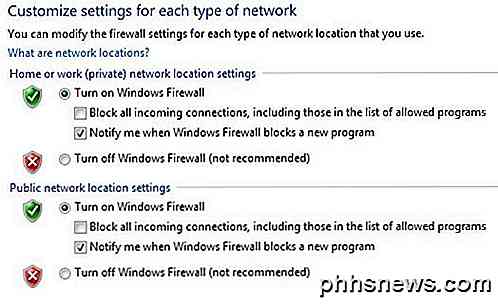
Vėlgi, visada turėtumėte saugoti ugniasienę abiejuose tinkluose, tačiau tai daroma prielaida, kad jūs žinote, ką darai, ir norite, kad ji būtų išjungta dėl tam tikrų priežasčių.
Išjunkite iškylančių langų blokavimą IE
Kartais IE užblokuos teisėtą iššokantįjį langą arba galbūt turėsite kitą trečiosios šalies iškylančiųjų langų blokavimo programą, kurią norite naudoti vietoj IE, todėl ją galite išjungti spustelėję piktogramą " Nustatymai " viršuje dešinėje, kuri atrodo kaip maža pavara.
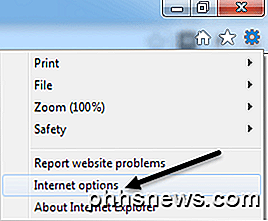
Spustelėkite skirtuką Privatumas ir atžymėkite langelį Įjungti iškylančių langų blokavimą .
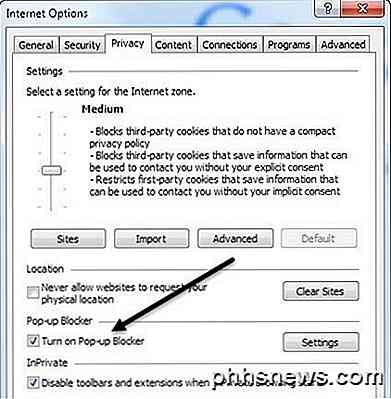
Jei tiesiog norite, kad kelios žinomos svetainės būtų saugios, bet vis tiek blokuotumėte likusius, galite spustelėti mygtuką Nustatymai ir pridėti svetainėse, kuriose visada norite iššokančių langų.
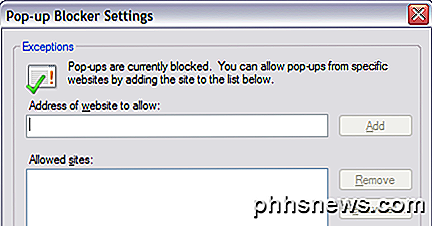
Išjunkite Slapukus IE
Slapukai - tai nedideli failai, kuriuos jūsų kompiuteryje saugo svetainės, pvz., "Yahoo", "Google", "Amazon" ir tt, kuriose saugomos jūsų teikiamos paslaugos, kurias galite pritaikyti, pvz., Spalvų tema ar elementai jūsų pagrindiniame puslapyje. Kai kurios svetainės naudoja slapukus statistikai, demografiniams duomenims ir nustatymo tikslais. Galite išjungti slapukus, eikite į " Internet Options" ir " Privatumo" skirtuką, kaip parodyta aukščiau.
Šį kartą spustelėkite mygtuką " Išplėstinė", esantį viršuje esančioje Nustatymų antraštėje.
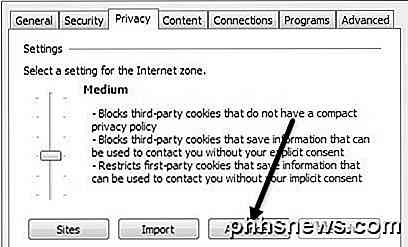
Galiausiai patikrinkite " Nepaisyti" automatinio slapukų tvarkymo parinktį ir pasirinkite " Priimti", " Blokuoti" arba " Pakviesti " pirmosios šalies slapukus ir trečiųjų šalių slapukus. Pirmosios šalies slapukus sukuria svetainė, kurią šiuo metu lankote, o trečiosios šalies slapukus nustato kita svetainė nei ta, kurioje lankotės.
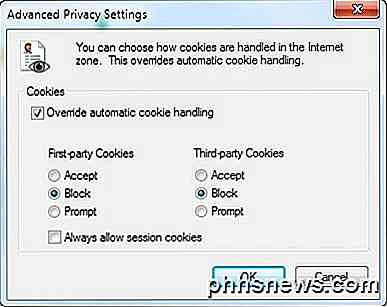
Išjungti užmigdymo režimą
Mano nešiojamasis kompiuteris, kuriame veikia "Windows 8", net ir vieną kartą nenaudavau "hibernate" funkcijos, todėl man buvo malonu išjungti šią funkciją ir susigrąžinti brangų vietos standžiajame diske. Norėdami išjungti "hibernation", "Windows 7" ir "Windows 8", komandinėje eilutėje galite paleisti komandą, kad ištrintų "hibernation" failą.
Patikrinkite mano ankstesnį įrašą, jei naudojate "Windows", kad išjungtumėte užmigdymo spartą.
Išjunkite sistemos atkūrimą
Sistemos atkūrimas yra įmontuota "Windows" funkcija, leidžianti konkrečiais momentais įkelti operacinės sistemos vaizdinius vaizdus, pvz., Prieš įdiegiant naująjį tvarkyklę ar programą. Jei kažkas negerai, kompiuterio mėlynos spalvos ekranai ir tt, galite pereiti prie sistemos atkūrimo ir atkurti ankstesnę operacinę sistemą, kai ji vis dar dirba. Jei norite jį išjungti, pirmiausia spustelėkite mygtuką Pradėti, įveskite sistemos atkūrimą ir tada spustelėkite Sukurti atkūrimo tašką .
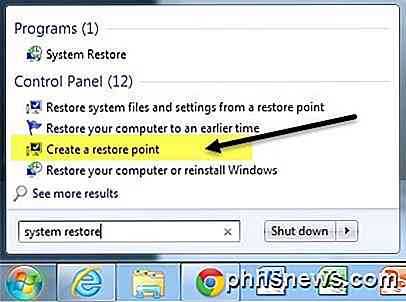
Tada spustelėkite diską, kuriame norite išjungti "System Restore", tada spustelėkite mygtuką " Configure" (konfigūruoti) . . Asmeniškai geriausias būdas yra išsaugoti Sistemos atkūrimą jūsų C diske (arba tai, kas įrenginyje yra įdiegta Windows) ir jį išjungti visiems kitiems diskams ar pertvaroms.
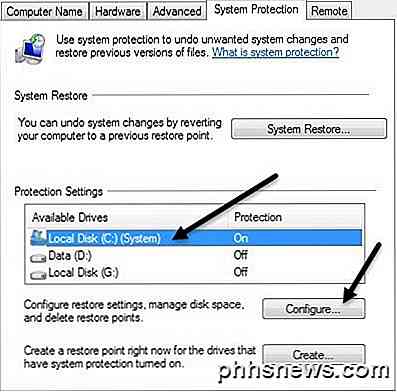
Skyriuje "Atkurti nustatymus" galite pasirinkti išjungti sistemos apsaugos radijo mygtuką, kad išjungtumėte sistemos atkūrimą.
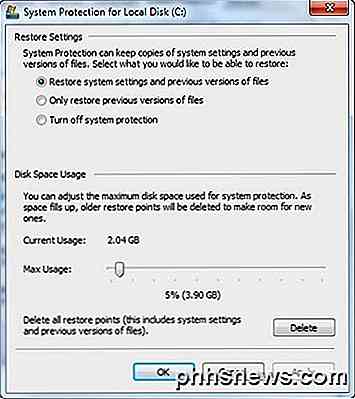
Jei norite, galite atkurti ir atkurti sistemos atkūrimo taškus.
Išjunkite Autorun / Autoplay CD / DVD diskus
Aš paprastai norėčiau išlaikyti automatinio išjungimo funkciją, nes manau, kad tai labai erzina, kai automatiškai atsiranda klausimas, ką aš noriu daryti su kompaktiniu disku, kurį galėčiau tiesiog pasiekti per kitą programą ir pan. Be to, niekada nežinote kokio tipo virusas gali būti įrašytas į kompaktinį diską, kuris bus automatiškai paleistas, nes įjungtas autorun.
Galite išjungti automatinį paleidimą, eikite į Valdymo skydą ir spustelėkite piktogramą AutoPlay .
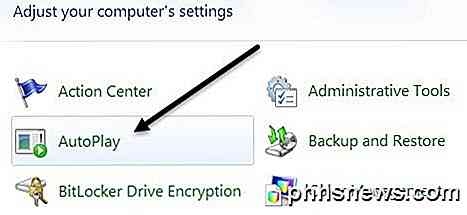
Čia pamatysite daugybę nustatymų, kuriuos galėsite koreguoti. Turite dvi parinktis: visiškai išjunkite automatinį paleidimą, panaikinsite piktogramą " Naudoti automatinį paleidimą" visoms žiniasklaidos priemonėms ir įrenginių viršuje arba patikslinsite konkretaus įrenginio ar laikmenos, kurią norite išjungti, nustatymus.
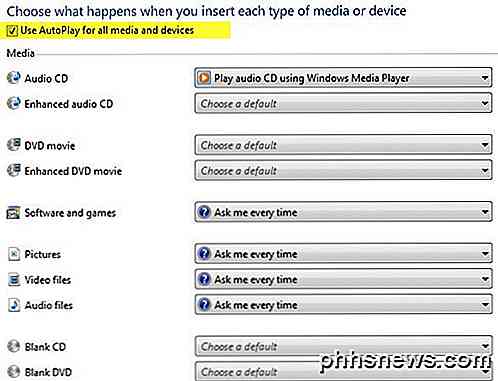
Išjungti belaidį ryšį
Kartais belaidžio ryšio išjungimas gali būti naudingas, jei dirbate su nešiojamuoju kompiuteriu ir prijungtas prie laidinio tinklo. Jei jau esate prisijungę ir belaidis tinklas bando prisijungti, tai gali sukelti problemų ir būti erzina.
"Windows" belaidį ryšį galite išjungti, eikite į Valdymo skydą ir spustelėkite Tinklo ir bendrinimo centrą . Tada spustelėkite nuorodą Keisti adapterio nustatymus kairiajame meniu.
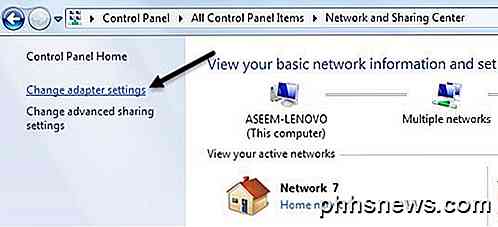
Pamatysite keletą jungčių, vadinamų belaidžiu tinklo ryšiu arba vietiniu ryšiu . Tiesiog spustelėkite adapterį dešiniuoju pelės klavišu ir pasirinkite " Išjungti" .
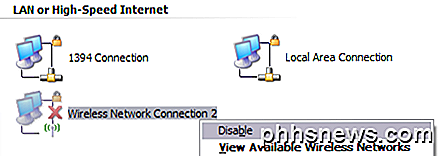
Išjungti vartotojo abonemento valdymą
"Windows" vartotojo abonemento valdymas yra integruotas saugos elementas, kuris padeda išvengti neleistino ar nesąžiningų programų paleidimo sistemoje be jūsų leidimo. Jei norite išjungti "UAC" sistemoje "Windows 7", tiesiog atidarykite "Valdymo skydą", spustelėkite " Vartotojo abonementai", tada spustelėkite " Keisti vartotojo abonemento valdymo nustatymus" .
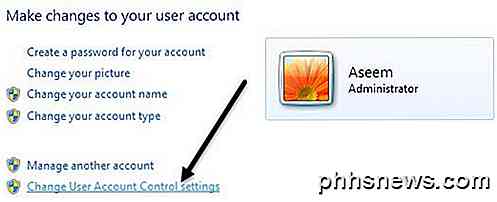
Perkelkite slankiklio juostą žemyn, kad niekada nepraneštumėte, ir jūs gerai eikite.
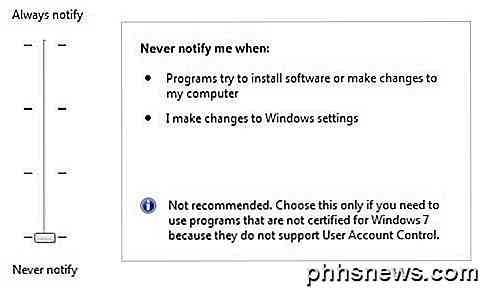
"Windows 8" dalykai šiek tiek skiriasi. Nustatyti UAC, kad niekada nepranešta, iš tikrųjų visiškai neleidžia UAC. Skaitykite mano pranešimą apie tai, kaip "UAC" veikia "Windows 8", kad sužinotumėte, kaip tinkamai jį išjungti.
Išjungti Aero temą
"Windows 7" ir "Windows 8" galite lengvai išjungti "Aero" temą, spustelėdami dešinįjį pelės klavišą ant darbalaukio ir pasirinkę " Individualizuoti" . Čia pamatysite "Aero" temas, o tada apačioje pamatysite pagrindines temas, net klasikinę "Windows" temą, kuri dar kartą atvers jūsų kompiuterį kaip "Windows 2000".
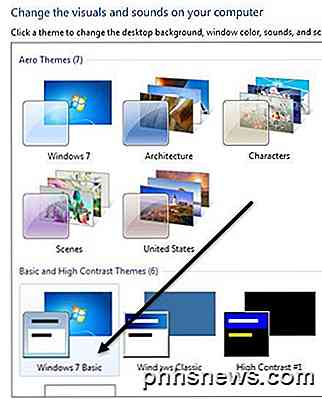
Taigi, tai yra tik keletas pagrindinių Windows ypatybių, kurias galite išjungti sistemoje "Windows". Yra daug daugiau dalykų, kuriuos galite išjungti, tačiau tie, kurie yra aukščiau, yra funkcijos, kurias mano klientai paprašo manęs dažniausiai išjungti jų kompiuteriuose. Jei norite išjungti kitą "Windows" versiją, paskelbkite komentarą ir praneškite apie tai. Mėgautis!

Atsisiųskite WinX DVD Video Converter "Lifetime Upgrade License" tik už $ 9,95 [Sponsored]
Kalėdos jau čia! Šiais metais "Digiarty" nusprendė dar kartą praleisti atostogų pralaimėjimus ir pasiūlyti laiko apribojimą, kuris leidžia jums įsigyti "WinX DVD Ripper Platinum", "WinX HD Video Converter Deluxe" ir "WinX DVD Copy Pro" atskirai tik už 9,95 dolerius. Kiekviena iš jų sutaupys jums didelių pinigų ir suteiks jums "Lifetime Free Upgrades" ir techninės pagalbos privilegijas.

Kaip įgalinti "6.0" eksperimentinį daugiakanalį režimą
6.0 "Marshmallow" yra labai eksperimentinis ir paslėptas daugiakanalio režimas. Galbūt tai bus stabili kitoje "Android" versijoje - tai tikrai padėtų "Google" "Pixel C", "Nexus 9" ir "Nexus 6" telefonams labiau naudingus. Dabar galite jį įjungti, jei norite atlikti truputį keitimą. Skirtingai nuo "Samsung" daugiakanalio režimo, "Android" integruotas multi langų režimas veikia visose "Android" programose.



